使用者一直在抱怨預設的搜尋引擎是Bing而不是Google。這很煩,但不用擔心!我們整理了一份如何擺脫Bing並變更預設搜尋引擎的簡易指南。
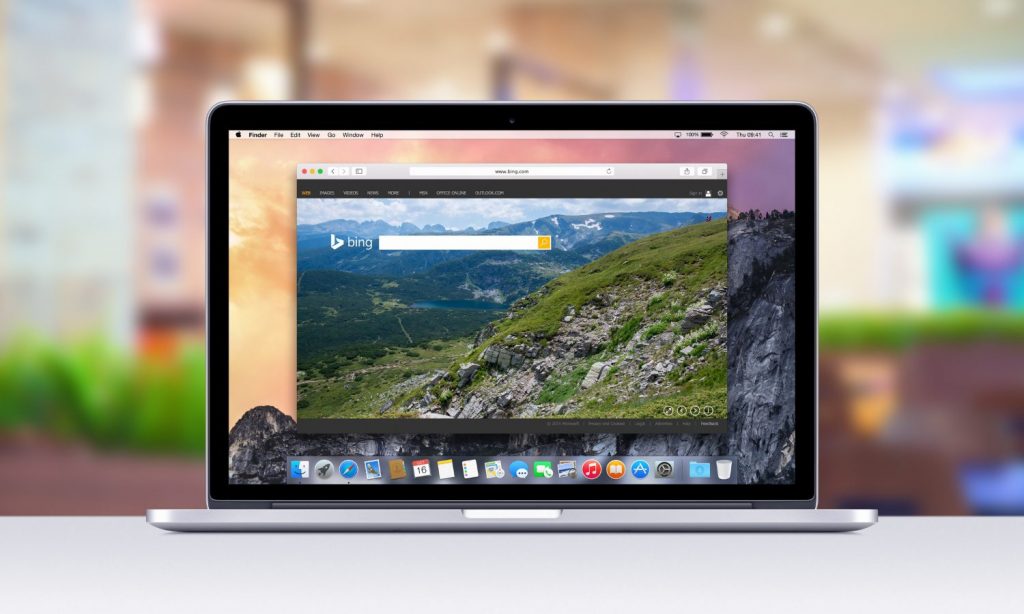
Google Chrome
- 打開Google Chrome並點開右上角的三點圖示選單。
- 選擇更多工具,然後選擇擴充功能。
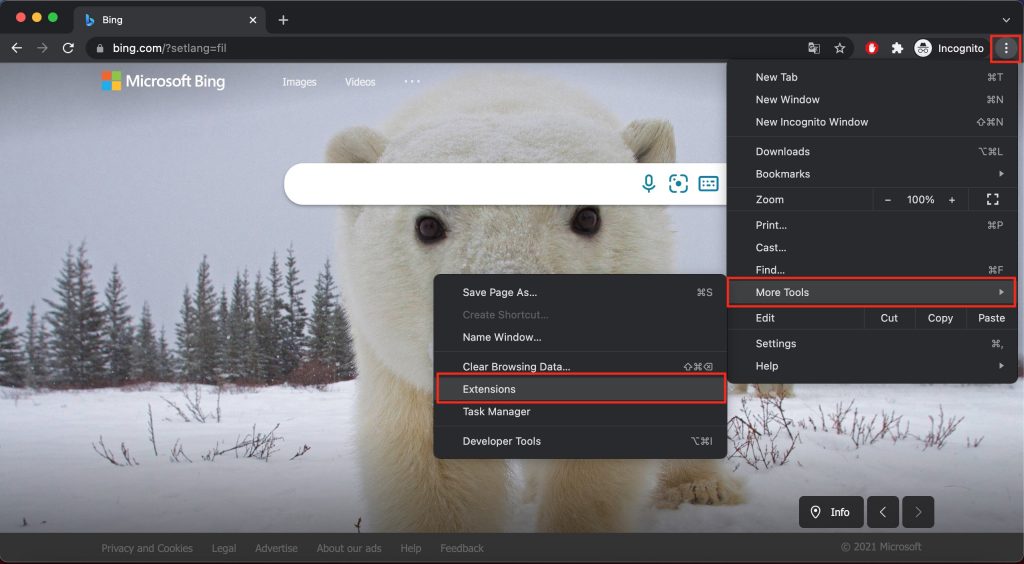
- 移除你看到的所有Bing擴充功能。
- 回到選單,然後選擇設定。
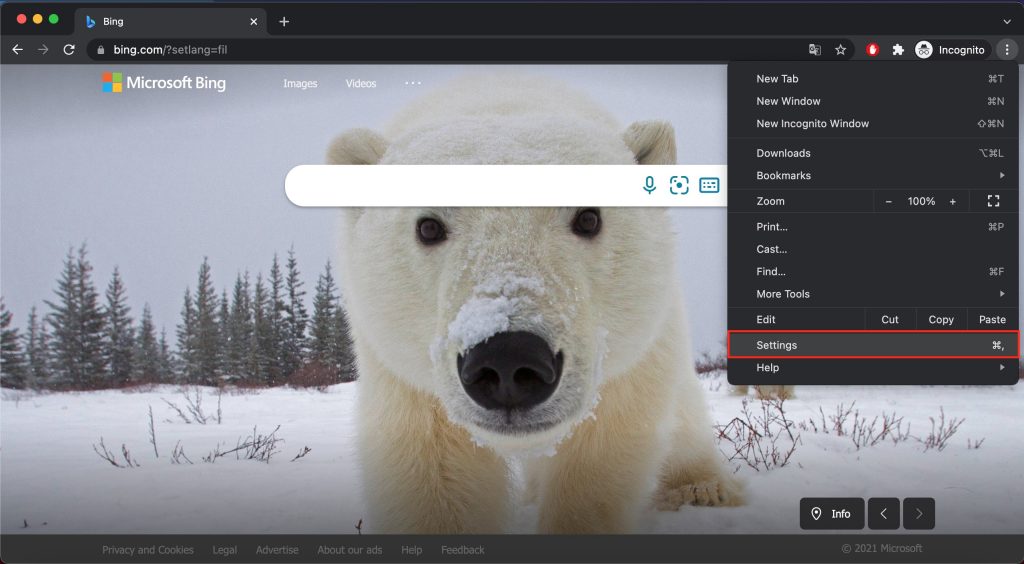
- 找到搜尋引擎並點入。
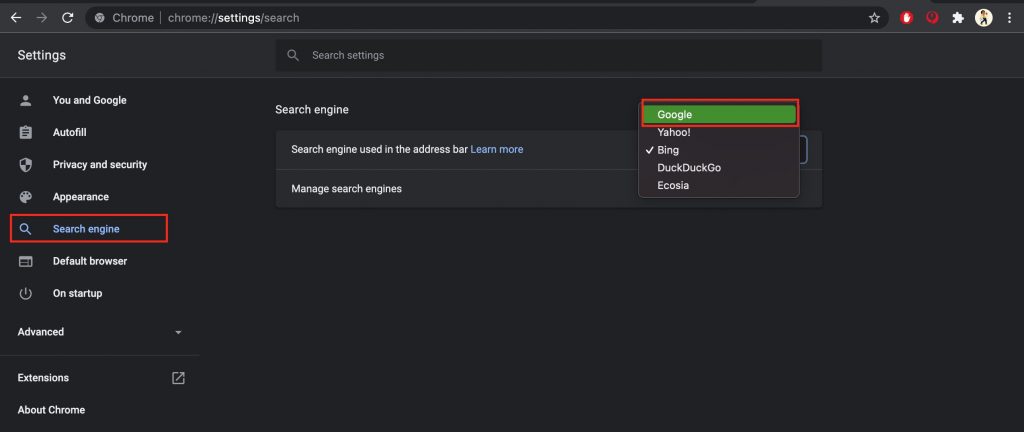
- 在右側,選擇你喜好的搜尋引擎(Google、Yahoo、DuckDuckGo或 Ecosia)。
- 重新啟動Google Chrome。如果它仍然使用Bing作為預設搜尋引擎,我們建議你重置或重新安裝Chrome。
Mozilla Firefox
- 打開Mozilla Firefox並選擇右上角的漢堡圖示選單(三條水平線)。
- 選擇附加元件和佈景主題。
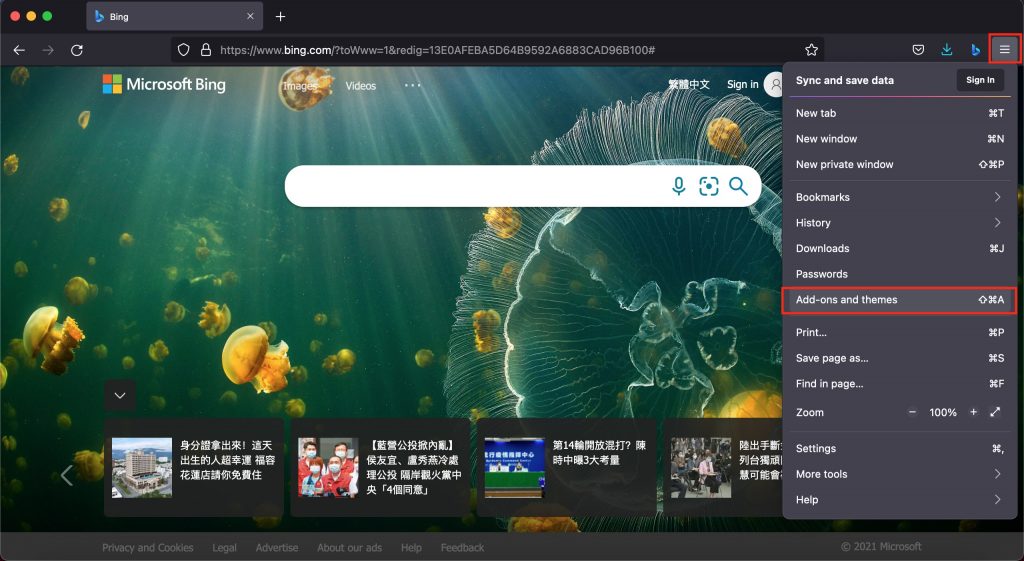
- 選擇左側的擴充套件,然後移除你看到的所有Bing擴充套件。
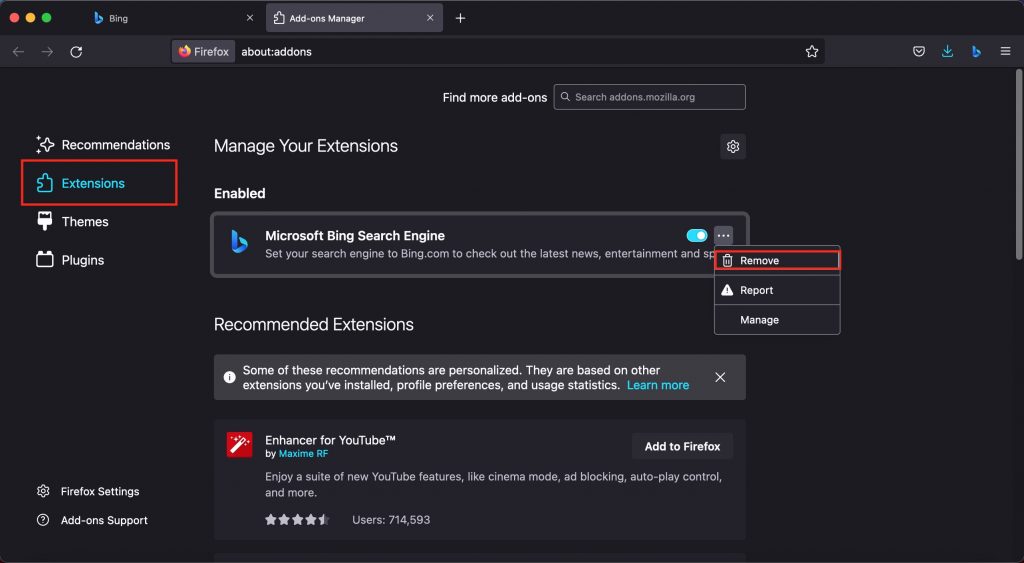
- 回到選單,然後選擇設定。
- 在左側,選擇搜尋並在右側找到預設搜尋引擎選項。
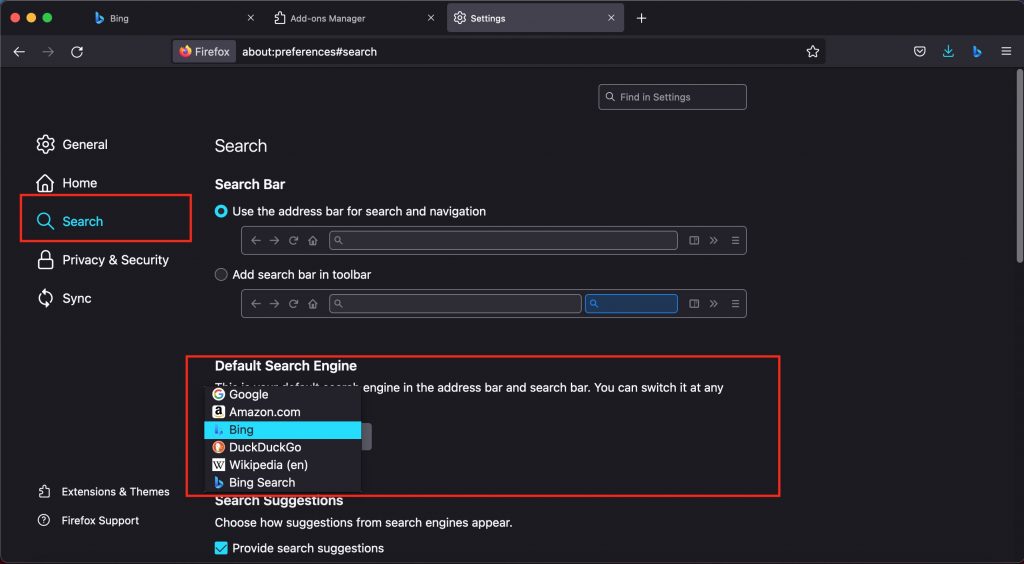
- 選擇你喜好的搜尋引擎(Google、Amazon.com、DuckDuckGo或Wikipedia)。
- 重新啟動Firefox。如果它仍然使用Bing作為預設搜尋引擎,我們建議重置或重新安裝Firefox。
Microsoft Edge
- 打開Microsoft Edge。
- 選擇右上角的三點圖示選單,然後選擇設定。
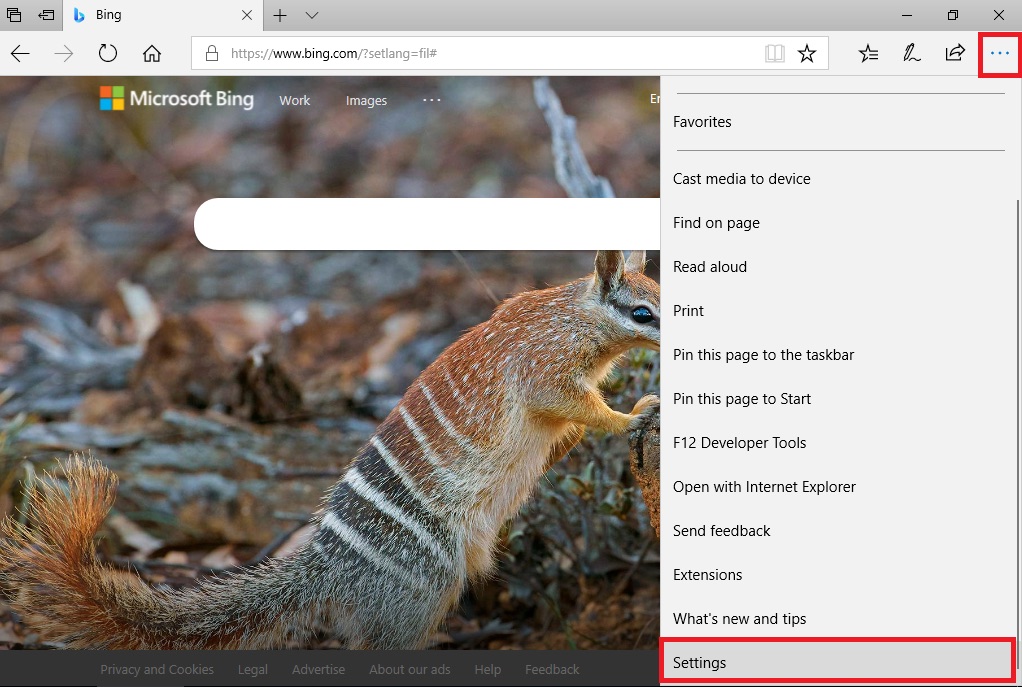
- 選擇檢視進階設定並點擊變更搜尋引擎按鈕。
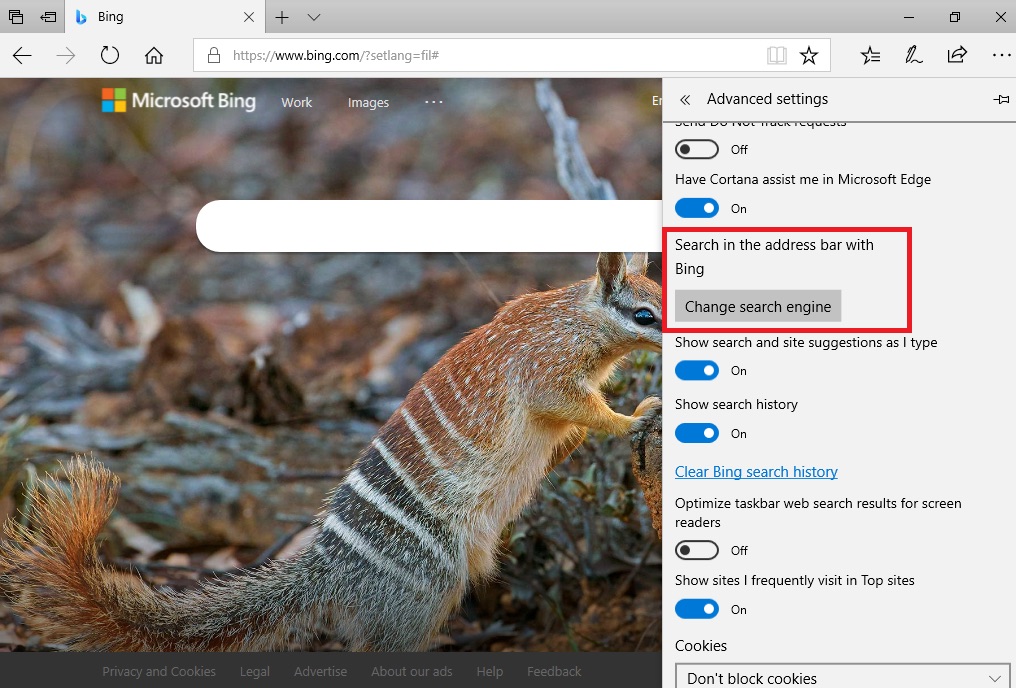
- 選擇你喜好的搜尋引擎,然後點擊設為預設按鈕。
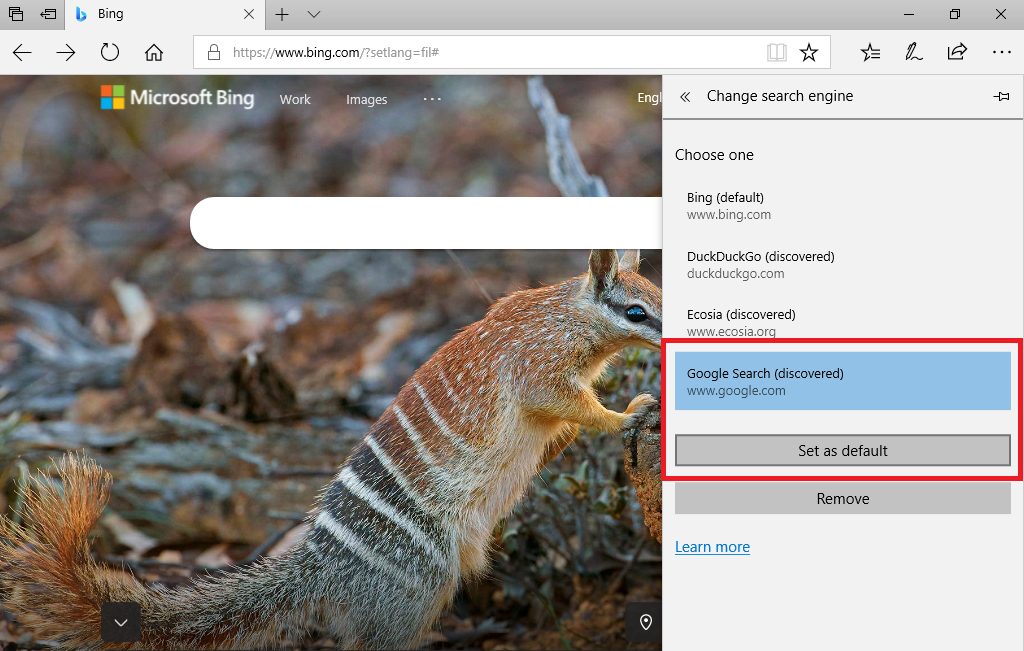
希望這篇簡短的指南可以幫你回復正常!如果你覺得這是一篇有用的文章,請與朋友和家人分享。